ما هي قناة راديو WiFi Router التي يجب عليك استخدامها؟
المعدات الشبكات المنزلية / / March 18, 2020
اتصال WiFi سيء؟ سرعات إنترنت بطيئة؟ فقدان الحزمة؟ اتصالات مقطوعة؟ جرب تغيير القناة على موجه WiFi الخاص بك.
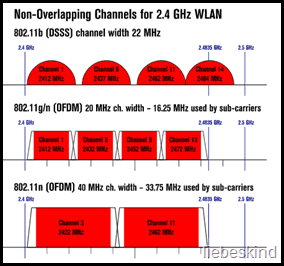 في صفحة إعداد الموجه اللاسلكي ، ستجد خيارًا لتغيير قناة راديو WiFi أو قناة WLAN. بالنسبة للنطاق 2.4 جيجا هرتز ، سيكون لديك القنوات من 1 إلى 11 للاختيار من بينها. بالنسبة للنطاق 5 جيجاهرتز ، سيكون لديك عادةً 36 و 40 و 44 و 48 و 149 و 153 و 157 و 161 للاختيار من بينها (على سبيل المثال N اللاسلكي في الولايات المتحدة). تكون القناة الافتراضية عادة 2.4 جيجا هرتز قناة 6. ولكن هل يجب تغييره؟
في صفحة إعداد الموجه اللاسلكي ، ستجد خيارًا لتغيير قناة راديو WiFi أو قناة WLAN. بالنسبة للنطاق 2.4 جيجا هرتز ، سيكون لديك القنوات من 1 إلى 11 للاختيار من بينها. بالنسبة للنطاق 5 جيجاهرتز ، سيكون لديك عادةً 36 و 40 و 44 و 48 و 149 و 153 و 157 و 161 للاختيار من بينها (على سبيل المثال N اللاسلكي في الولايات المتحدة). تكون القناة الافتراضية عادة 2.4 جيجا هرتز قناة 6. ولكن هل يجب تغييره؟
تعتمد هذه الإجابة على البيئة التي تم إعداد جهاز التوجيه فيها. الهدف النهائي هو اختيار قناة WLAN التي تحتوي على أقل قدر من الحركة ، وبالتالي أقل احتمال للتداخل الراديوي. في هذه المقالة ، سأستعرض بعض النصائح السريعة لاختيار أفضل قناة راديو WiFi. سيؤدي ذلك إلى جعل اتصال WLAN الخاص بك أكثر موثوقية ، وربما أسرع أيضًا.
2.4 غيغاهرتز مقابل 5 جيجاهرتز
اذا كان لديك النطاق المزدوج جهاز توجيه 802.11 g / n ، قد يكون لديك خيار استخدام النطاق 5 جيجاهرتز. لكن هل يجب عليك؟ يمكن. على عكس معظم المواصفات الفنية ، لا يعني الرقم الأعلى تلقائيًا أداء أفضل. إليك ما يجب أن تعرفه عن 5 جيجا هرتز:
- يتم استخدام GHz 5 وفقًا لمعايير 802.11 a / h / j / n. لن يعمل اللاسلكي G و B على 5 غيغاهرتز. قد يعني هذا أن القناة أقل ازدحامًا ، وبالتالي تردد أفضل لجهاز التوجيه اللاسلكي N الخاص بك. ولكن هناك عوامل أخرى يجب وضعها في الاعتبار أيضًا.
- يتطلب 5 جيجا هرتز المزيد من الطاقة للدفع ، وبالتالي لديه نطاق أقصر من 2.4 جيجا هرتز. ستحصل على أفضل النتائج من 5 غيغاهرتز إذا كان لديك خط رؤية مع جهاز التوجيه (نفس الطابق ، بدون جدران ، وما إلى ذلك).
- لا تدعم جميع المحولات اللاسلكية 5 غيغاهرتز. ليس هناك جدوى من بث إشارة 5 جيجا هرتز إذا لم تتلقى أجهزة الكمبيوتر / لوحات المفاتيح / الأجهزة اللوحية هذه الإشارة.
إذا كنت تواجه مشكلات في الاتصال أو قوة الإشارة في أجهزة N اللاسلكية لديك ، فقد يكون من المفيد محاولة التبديل إلى 2.4 جيجا هرتز فقط ، خاصة إذا لم يكن النطاق مزدحمًا بشكل خاص. ولكن إذا كنت تعيش في سكن أو مجمع سكني مع عشرات أجهزة التوجيه وأجهزة التحكم عن بعد وفتحات أبواب المرآب ولوحات المفاتيح اللاسلكية وما إلى ذلك. كل البث على تردد 2.4 جيجا هرتز ، ثم التبديل إلى 5 جيجا هرتز قد يمنحك بعض الراحة.
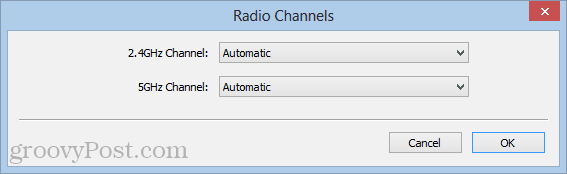
قياس حركة مرور قناة WLAN
تعد أجهزة توجيه الأشخاص الآخرين (OPR ، إن شئت) من أكبر أسباب تداخل راديو WiFi. يصبح OPR مشكلة خاصة عندما يكون لديك الكثير من الجيران على نفس القناة اللاسلكية اللاسلكية. وعندما تفكر في أن معظم المناطق بها واحد أو اثنين فقط من مزودي خدمة الإنترنت (كومكاست أو الرجل الآخر) ، فمن المحتمل أن نفس التكنولوجيا ستخرج وتقيم شبكات منزلية بنفس الطريقة تمامًا. حتى إذا كان جيرانك يشترون أجهزة التوجيه الخاصة بهم من على الرف ، فهناك احتمال كبير بأن ينتهي بهم الأمر على القنوات 1 أو 6 أو 11 (الإعدادات الافتراضية الشائعة).
الحل الواضح هو القفز عن القنوات اللاسلكية التي يتم استخدامها بكثافة. لتحديد ذلك ، يمكنك استخدام المتعثر لتحليل شبكات WiFi المتاحة. Netstumbler يعد خيارًا شائعًا ، ولكنه لا يعمل مع بعض الأجهزة اللاسلكية (لم أستطع تشغيله في Windows 8). هناك تطبيق Android يسمى محلل واي فاي يعمل على الهواتف الذكية والأجهزة اللوحية. في الآونة الأخيرة ، كنت أستخدم أداة Meraki's WiFi Stumbler، وهو تطبيق Java يعمل مباشرة في متصفحك.
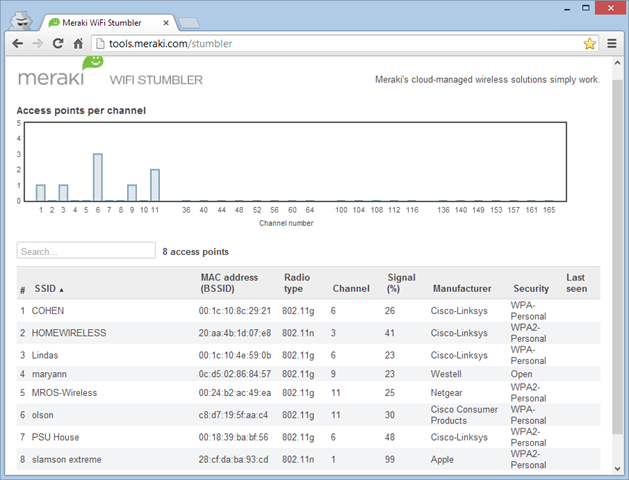
ستعطيك Meraki حتى رسم بياني شريطي لنقاط الوصول لكل قناة. كما ترون ، فإن الحي الذي أقطنه لا ينحرف بشكل كبير عن القاعدة - الكثير من القناة 6 ، مع 11 في المركز الثاني. أنا أعيش في شارع في الضواحي ، بدلاً من كتلة المدينة المزدحمة ، لذا فإن الأمور ليست سيئة للغاية بالنسبة لي. ولكن لن يكون من غير المعتاد رؤية 10 أشخاص أو أكثر جميعًا قناة تعانق 6.
من البديهيات
إذا كنت لا ترغب في المرور بكل المشكلات المتعلقة بالتحقيق في بيئة شبكتك وتقييمها ، يمكنك محاولة المضي قدمًا وإجراء بعض التعديلات بناءً على بعض الافتراضات العامة. إذا كنت ترغب في محاولة تحسين إشارة WiFi الخاصة بك من خلال التجربة والخطأ ، فجرب الخطوات التالية:
1. تعطيل 5 غيغاهرتز. إذا كانت لديك أجهزة N لاسلكية تحاول الوصول إلى جهاز توجيه في غرفة أخرى تزيد عن 5 غيغاهرتز ، فحاول إيقاف تشغيله ومعرفة ما إذا كنت تعمل بشكل أفضل على 2.4 غيغاهرتز.
2. اخرج من القناة 6. جرب القناة 1 أو 11 بدلاً من ذلك ، وهي الأبعد عن 6. بعد ذلك ، جرب 3 أو 9.
3. اختر السيارات. تحتوي بعض نقاط الوصول اللاسلكية ، مثل Airport Extreme ، على تحليل طيف مدمج ، مما يتيح لها اختيار القناة الأقل ازدحامًا تلقائيًا.
استنتاج
يعد تعديل النطاق اللاسلكي والقناة الخاصة بك مجرد غيض من فيض عندما يتعلق الأمر بتحسين سرعاتك وموثوقيتك اللاسلكية. لكنها فاكهة معلقة منخفضة نسبيًا ، حيث أن تغيير القناة سهل التنفيذ وقد يؤدي إلى تعزيز الأداء. جرّبها ، وإذا لم تنجح ، انتقل إلى النصيحة التالية.
أي قناة WiFi تستخدم؟ لماذا ا؟ اسمحوا لنا أن نعرف في التعليقات.
